WinAVR+AVR Studio 新手入门必读
WinAVR和AVR-Studio
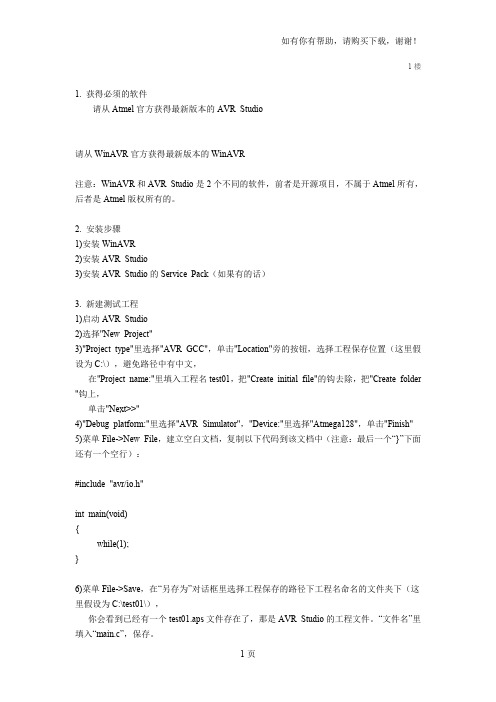
1楼1. 获得必须的软件请从Atmel官方获得最新版本的AVR Studio请从WinAVR官方获得最新版本的WinAVR注意:WinAVR和AVR Studio是2个不同的软件,前者是开源项目,不属于Atmel所有,后者是Atmel版权所有的。
2. 安装步骤1)安装WinAVR2)安装AVR Studio3)安装AVR Studio的Service Pack(如果有的话)3. 新建测试工程1)启动AVR Studio2)选择"New Project"3)"Project type"里选择"AVR GCC",单击"Location"旁的按钮,选择工程保存位置(这里假设为C:\),避免路径中有中文,在"Project name:"里填入工程名test01,把"Create initial file"的钩去除,把"Create folder "钩上,单击"Next>>"4)"Debug platform:"里选择"AVR Simulator","Device:"里选择"Atmega128",单击"Finish"5)菜单File->New File,建立空白文档,复制以下代码到该文档中(注意:最后一个“}”下面还有一个空行):#include "avr/io.h"int main(void){while(1);}6)菜单File->Save,在“另存为”对话框里选择工程保存的路径下工程名命名的文件夹下(这里假设为C:\test01\),你会看到已经有一个test01.aps文件存在了,那是AVR Studio的工程文件。
AVR studio使用指南
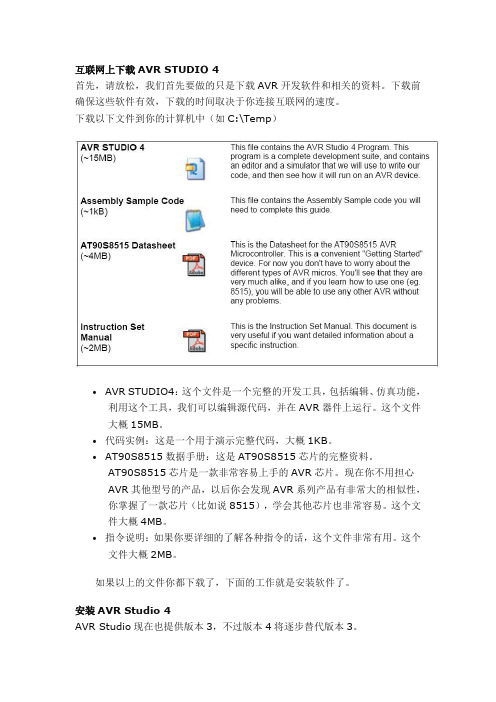
互联网上下载AVR STUDIO 4首先,请放松,我们首先要做的只是下载AVR开发软件和相关的资料。
下载前确保这些软件有效,下载的时间取决于你连接互联网的速度。
下载以下文件到你的计算机中(如C:\Temp)∙AVR STUDIO4:这个文件是一个完整的开发工具,包括编辑、仿真功能,利用这个工具,我们可以编辑源代码,并在AVR器件上运行。
这个文件大概15MB。
∙代码实例:这是一个用于演示完整代码,大概1KB。
∙AT90S8515数据手册:这是AT90S8515芯片的完整资料。
AT90S8515芯片是一款非常容易上手的AVR芯片。
现在你不用担心AVR其他型号的产品,以后你会发现AVR系列产品有非常大的相似性,你掌握了一款芯片(比如说8515),学会其他芯片也非常容易。
这个文件大概4MB。
∙指令说明:如果你要详细的了解各种指令的话,这个文件非常有用。
这个文件大概2MB。
如果以上的文件你都下载了,下面的工作就是安装软件了。
安装AVR Studio 4AVR Studio现在也提供版本3,不过版本4将逐步替代版本3。
使用Windows NT/2000/XP的用户请注意,安装AVR Studio软件时,必须使用管理员(Administrator)权限登陆,这是Windows系统限定只有管理员才可以安装新器件。
安装过程:1.双击AVRSTUDIO.EXE文件。
这是一个自解压文件,双击后系统询问将文件解压到哪个目录底下,一般情况下是放在系统默认临时目录下,这个目录是隐藏在你的硬盘中的。
为了记忆方便,一般输入指定的目录,如C:\temp。
2.当所有文件解压缩完成以后,打开temp目录,双击SETUP.EXE文件。
好了,开始安装了,推荐适用默认的安装路径,当然,用户也可以设定自己的安装路径,但是在指南中,我们使用默认路径。
好了,开发工具安装好了,就这么简单。
现在你可以开始编写代码,在AVR器件上运行了。
注意,将芯片资料和指令说明放在旁边,这些资料以后经常用到。
AVR教程系列一(4):AVRStudio仿真调试快速入门
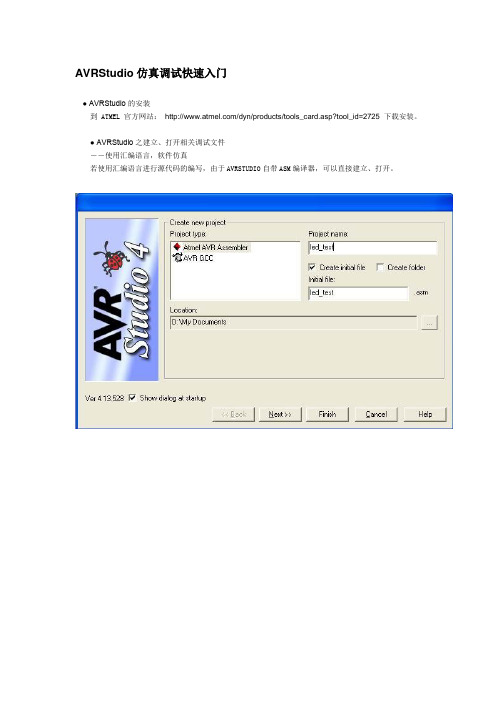
AVRStudio仿真调试快速入门● AVRStudio的安装到 ATMEL 官方网站:/dyn/products/tools_card.asp?tool_id=2725 下载安装。
● AVRStudio之建立、打开相关调试文件--使用汇编语言,软件仿真若使用汇编语言进行源代码的编写,由于AVRSTUDIO自带ASM编译器,可以直接建立、打开。
接着,进行代码编写,之后按进行编译。
--使用ICCAVR,软件仿真若使用C进行编写,由于AVRSTUDIO不带C编译器,所以需要打开相应的调试文件。
打开*.COF(使用ICCAVR编译器编写源代码)或*.D90文件(使用IAR编译器编写源代码)。
这类文件与您需要调试的*.C文件所处同一文件夹。
下面以ICCAVR为例,进行介绍。
接着,保存*.aps文件,改文件将记录目标芯片、文件路径等信息。
在打开项目文件的时候,如下图:选择“AVR Simulator”,右边选择实际使用的器件型号,之后点击“Finish”即可进行软件仿真。
选择完成后,即可进行仿真调试了。
--使用JTAGICE仿真器,硬件仿真与软件仿真不同的是:在打开项目文件的时候,如下图:选择“JTAG ICE”,其它的步骤与软件仿真一致,见上。
--使用JTAG ICE mkII仿真器,硬件仿真与软件仿真不同的是:在打开项目文件的时候,如下图:选择“JTAG ICE”,其它的步骤与软件仿真一致,见上。
● AVRStudio之调试程序下面简单介绍使用AVRStudio进行仿真调试调试控制栏调试控制栏可以控制程序的执行状态,所有的调试控制都可以由菜单,快捷键和调试工具栏实现。
注意!如果在目标文件中含有有效的源码级信息,所有的调试操作将一直继续执行,直到到达第一条用户源代码语句.如果没有遇到用户源代码语句,程序将继续执行。
如果要停止程序的运行,必须在发出停止命令前转换到反汇编模式。
1.开始调试(Start Debugging)此命令将启动调试模式,并使所有的调试控制命令处于有效。
AVR_Studio_5按部就班编程
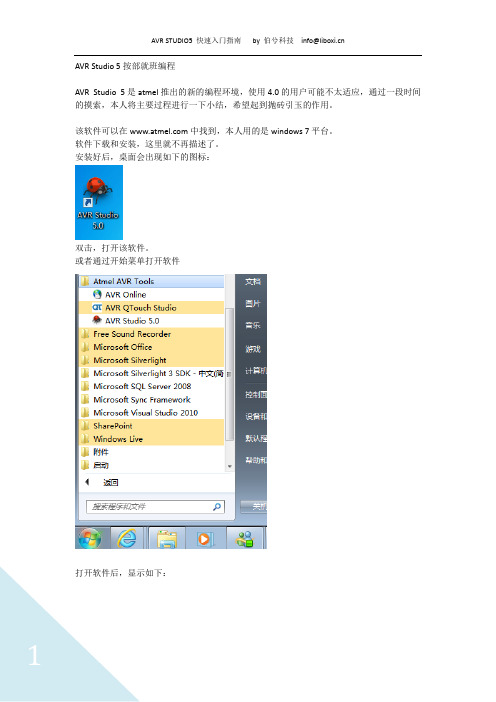
AVR Studio 5 按部就班编程 AVR Studio 5 是 atmel 推出的新的编程环境,使用 4.0 的用户可能不太适应,通过一段时间 的摸索,本人将主要过程进行一下小结,希望起到抛砖引玉的作用。 该软件可以在 中找到,本人用的是 windows 7 平台。 软件下载和安装,这里就不再描述了。 安装好后,桌面会出现如下的图标:
Atmel 提供了 474 个项目例程。 我们这里只选择一个进行说明,即使用 MEGA128 进行简单的寄存器操作,这是单片机应用 的基础,也是全部!
3
AVR STUDIO5 快速入门指南 by 伯兮科技 info@
选择 megaAVR,8-bit
项目名称 Project Name: 按照自己的需要更改,还有路径。 这里改为:mega128test1 单击 ok
DDRD = 0xff;
// Set output levels high. Will turn off STK600 LEDs. PORTD = 0xff;
// Set output levels low. Will turn on STK600 LEDs. PORTD = 0;
10
/* For input we use port B in order to read input from the STK600 * switches. * * We don't need to set these pins to input after reset since they * are default set as inputs after reset. * * But a typical requirement when reading switches are pull-ups. STK600 * don't require these, but we enable the internal pull-ups just to be * on the safe side. */
AVR单片机入门教程
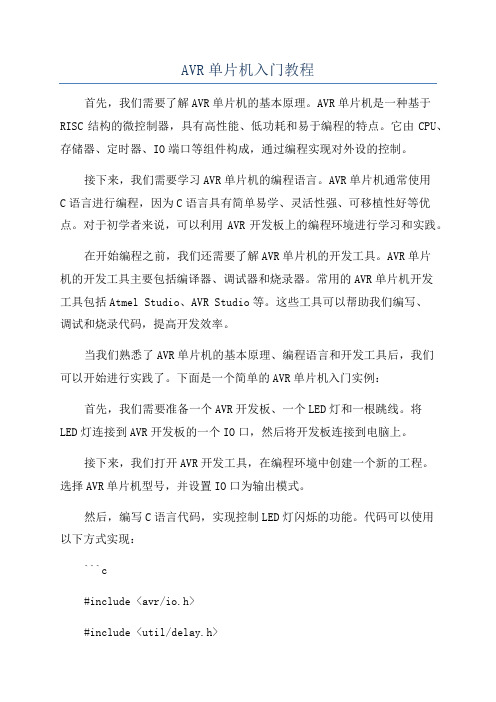
AVR单片机入门教程首先,我们需要了解AVR单片机的基本原理。
AVR单片机是一种基于RISC结构的微控制器,具有高性能、低功耗和易于编程的特点。
它由CPU、存储器、定时器、IO端口等组件构成,通过编程实现对外设的控制。
接下来,我们需要学习AVR单片机的编程语言。
AVR单片机通常使用C语言进行编程,因为C语言具有简单易学、灵活性强、可移植性好等优点。
对于初学者来说,可以利用AVR开发板上的编程环境进行学习和实践。
在开始编程之前,我们还需要了解AVR单片机的开发工具。
AVR单片机的开发工具主要包括编译器、调试器和烧录器。
常用的AVR单片机开发工具包括Atmel Studio、AVR Studio等。
这些工具可以帮助我们编写、调试和烧录代码,提高开发效率。
当我们熟悉了AVR单片机的基本原理、编程语言和开发工具后,我们可以开始进行实践了。
下面是一个简单的AVR单片机入门实例:首先,我们需要准备一个AVR开发板、一个LED灯和一根跳线。
将LED灯连接到AVR开发板的一个IO口,然后将开发板连接到电脑上。
接下来,我们打开AVR开发工具,在编程环境中创建一个新的工程。
选择AVR单片机型号,并设置IO口为输出模式。
然后,编写C语言代码,实现控制LED灯闪烁的功能。
代码可以使用以下方式实现:```c#include <avr/io.h>#include <util/delay.h>int main(void)DDRB,=(1<<PB0);//设置PB0为输出模式while (1)PORTB^=(1<<PB0);//翻转PB0电平_delay_ms(500); // 延时0.5秒}return 0;```最后,编译并烧录代码到AVR单片机上。
然后,我们就可以看到LED灯在0.5秒的间隔内闪烁。
通过这个简单的实例,我们可以了解AVR单片机的基本编程方法和应用场景。
在进一步学习和实践中,我们可以深入了解AVR单片机的更多特性和应用。
基于WinAVR编译器和Avr Studio4的AVR最小系统入门教程
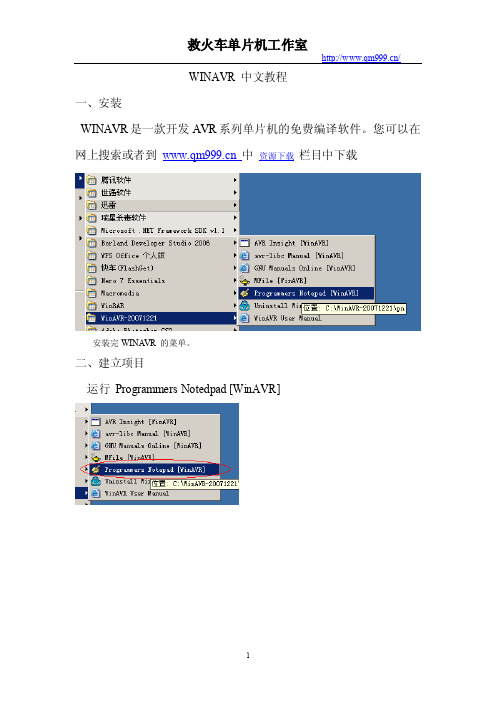
WINAVR中文教程一、安装WINAVR是一款开发AVR系列单片机的免费编译软件。
您可以在网上搜索或者到中资源下载栏目中下载安装完WINAVR的菜单。
二、建立项目运行Programmers Notedpad[WinAVR]建立项目组,如下图:建立项目,如下图:输入工程名:first放在目录D:\tt下在新建的文件中输入第一个程序,保存到项目目录d:\tt中,文件名定作first.c在first项目上,点右键选择刚才保存的first.c文件选择存盘后,项目已经建成。
但是要编译还要配置Makefile文件。
请继续看下面的编译调试步骤。
三、编译调试点击运行菜单中的Mfile项输入主文件名,即含有main函数的文件名我们在上面保存的文件名是first.c这里填入first设定MCU型号。
这里我们用的是MEGA16其他各项,我们都使用默认设置。
选择另存为把这个配置文件保存到项目目录中。
还有一个问题。
就是默认的配置是8M晶振,我用的是7.3728M的。
这样在使用延时函数时就不准了。
在PN(Progrmmer's Notepad)中打开d:\tt\Makefile文件把F_CPU=8000000改为F_CPU=7372800就是7.3728M选择保存,就完成的Makefile文件配置配置或改动Makefile文件后,要执行一次Make Clean选项再选择Make All选项编译如果编译正确,Output窗口会输出以下内容:>"make.exe"all--------begin--------avr-gcc(GCC)4.2.2(WinAVR20071221)Copyright(C)2007Free Software Foundation,Inc.This is free software;see the source for copying conditions.There is NOwarranty;not even for MERCHANTABILITY or FITNESS FOR A PARTICULAR PURPOSE.Compiling C:first.cavr-gcc-c-mmcu=atmega16-I.-gdwarf-2-DF_CPU=7372800UL-Os-funsigned-char-funsigned-bitfields-fpack-struct-fshort-enums-Wall-Wstrict-prototypes-Wa,-adhlns=./first.lst-std=gnu99-Wundef-MMD-MP-MF.dep/first.o.d first.c-o first.ofirst.c:27:2:warning:no newline at end of fileLinking:first.elfavr-gcc-mmcu=atmega16-I.-gdwarf-2-DF_CPU=7372800UL-Os-funsigned-char-funsigned-bitfields-fpack-struct-fshort-enums-Wall-Wstrict-prototypes-Wa,-adhlns=first.o-std=gnu99-Wundef-MMD-MP-MF.dep/first.elf.d first.o--output first.elf-Wl,-Map=first.map,--cref-lmCreating load file for Flash:first.hexavr-objcopy-O ihex-R.eeprom first.elf first.hexCreating load file for EEPROM:first.eepavr-objcopy-j.eeprom--set-section-flags=.eeprom="alloc,load"\--change-section-lma.eeprom=0--no-change-warnings-O ihex first.elf first.eep||exit0Creating Extended Listing:first.lssavr-objdump-h-S first.elf>first.lssCreating Symbol Table:first.symavr-nm-n first.elf>first.symSize after:AVR Memory Usage----------------Device:atmega16Program:198bytes(1.2%Full)(.text+.data+.bootloader)Data:0bytes(0.0%Full)(.data+.bss+.noinit)--------end-------->Process Exit Code:0>Time Taken:00:03在工作目录d:\tt中生成了hex文件first.hex四、连接AVR Studio4仿真这里使用的是AVR Studio4.13版本。
AVRStudio及WinAVR 的安装、使用说明v1.0
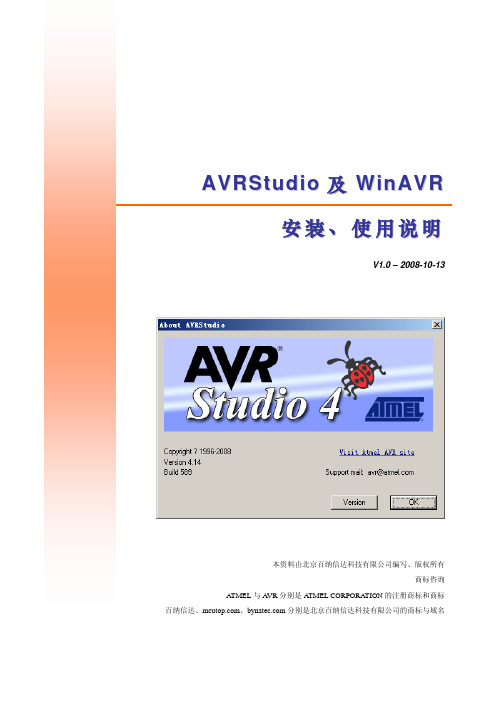
A V R S t u d i o及W i n A V R安装、使用说明V1.0 – 2008-10-13本资料由北京百纳信达科技有限公司编写、版权所有商标咨询ATMEL与A VR分别是ATMEL CORPORATION的注册商标和商标百纳信达、、分别是北京百纳信达科技有限公司的商标与域名安全需知为防止损坏您的A VR相关工具,避免您或他人受伤,在使用本开发套装前请仔细阅读下面的安全需知,并妥善保管以便所有本产品设备的使用者都可随时参阅。
请遵守本节中所列举的用以下符号所标注的各项预防措施,否则可能对产品造成损害。
该标记表示警告,提醒您应该在使用本产品前阅读这些信息,以防止可能发生的损害。
警告请勿在易燃气体环境中使用电子设备,以避免发生爆炸或火灾。
请勿在潮湿的环境中使用电子设备,以避免设备损坏。
发生故障时立即拔下所有线缆。
当您发现产品冒烟或发生异味时,请立刻拔下所有与其连接的线缆,切断电源,以避免燃烧。
若在这种情况下还继续使用,可能会导致产品的进一步损坏,并使您受伤。
请与我们联系后,将产品寄回给我们维修。
请勿自行拆卸本产品触动产品内部的零件可能会导致受伤。
遇到故障时,请及时联系我们。
自行拆卸可能会导致其他意外事故发生。
使用合适的电缆线若要将线缆连接到本设备的插座上,请使用本产品提供的线缆,以保证产品的规格的兼容性。
请勿在儿童伸手可及之处保管本产品请特别注意防止婴幼儿玩耍或将产品的小部件放入口中。
注意北京百纳信达科技有限公司可随时更改手册内所记载之硬件与软件规格的权利,而无需事先通知。
北京百纳信达科技有限公司对因使用本产品而引起的损害不承担任何责任。
北京百纳信达科技有限公司已竭尽全力来确保手册内载之信息的准确性和完善性。
如果您发现任何错误或遗漏,请与我们联系(见联系方法),对此,我们深表感谢。
A VRStudio及WinA VR简介A VRStudio是ATMEL官方针对A VR系列单片机推出的集成开发环境,它集开发调试于一体,有很好的用户界面,很好的稳定性。
AVRStudio使用入门
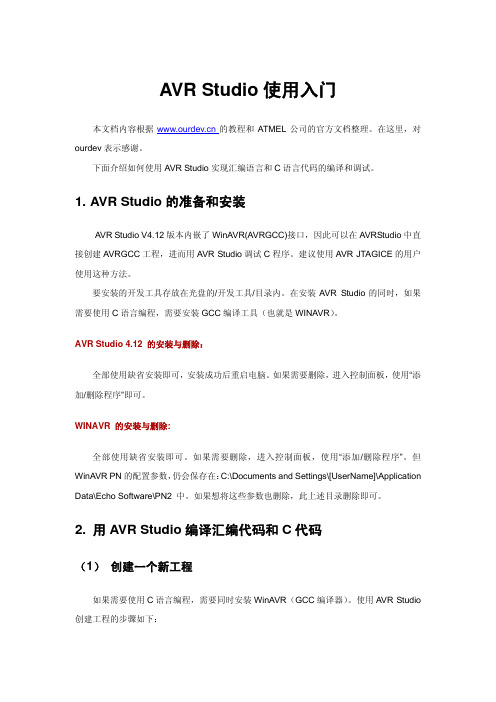
AVR Studio使用入门本文档内容根据的教程和ATMEL公司的官方文档整理。
在这里,对ourdev表示感谢。
下面介绍如何使用AVR Studio实现汇编语言和C语言代码的编译和调试。
1. AVR Studio的准备和安装AVR Studio V4.12版本内嵌了WinAVR(AVRGCC)接口,因此可以在AVRStudio中直接创建AVRGCC工程,进而用AVR Studio调试C程序。
建议使用AVR JTAGICE的用户使用这种方法。
要安装的开发工具存放在光盘的/开发工具/目录内。
在安装AVR Studio的同时,如果需要使用C语言编程,需要安装GCC编译工具(也就是WINAVR)。
AVR Studio 4.12 的安装与删除:全部使用缺省安装即可,安装成功后重启电脑。
如果需要删除,进入控制面板,使用“添加/删除程序”即可。
WINAVR 的安装与删除:全部使用缺省安装即可。
如果需要删除,进入控制面板,使用“添加/删除程序”。
但WinAVR PN的配置参数,仍会保存在:C:\Documents and Settings\[UserName]\Application Data\Echo Software\PN2 中。
如果想将这些参数也删除,此上述目录删除即可。
2. 用AVR Studio编译汇编代码和C代码(1)创建一个新工程如果需要使用C语言编程,需要同时安装WinAVR(GCC编译器)。
使用AVR Studio 创建工程的步骤如下:第一步:新建工程。
打开AVR Studio,点击菜单Project->New Project后,会提示图1的对话框。
如果用汇编语言编程,则在Project Type中选择Atmel AVR Assembler;如果使用C语言编程,则选择AVR GCC。
在Project Name中填写自己要建立的工程名字,在Location中选择项目所在的目录,如果不清楚,请点击Help阅读帮助文件。
配置AVR Studio + WinAVR

1.安装完AVR Studio后,其本身并不带C编译器,软件提示安装WinAVR编译器,这是一个GC,版本的话2004以后的都可以
3.使用WinAVR下的Programmers Notepads [WinAVR]就可以编辑源代码,但是编译的时候需要编写MakeFile
也可以将保存后的Makefile文件直接用文本编辑器打开,直接修改设置项
4.以下是对Makefile需要修改的项:
FORMAT = ihex // 输出文件格式
TARGET = AVRGCC // 目标文件名字,也就是主函数main所在的文件
OBJDIR = obj // 生成目标文件所在的目录 .表示和工程同级的目录,写上obj表示./obj下
SRC =$(TARGET).c Sub.c // 源文件列表,待编译的源文件都要写在这里,并且文件之间以空格分开,写上$(TARGET).c后自动包含main所在文件,即TARGET=xxx
elf: $(TARGET).elf // 生成文件列表,$(TARGET)只是生成文件的名字为TARGET=所指
hex: ./output/$(TARGET).hex // 需要手动建立output文件夹用于存放这些输出文件
5.修改好Makefile后,需要让AVR Studio使用这个Makefile进行编译,顺便提一下,安装完WinAVR后,使用AVR Studio编译
时环境会自动调用这个编译器,所以不用我们费心了。打开菜单Project->Configuration Options或者使用编译工具条快
hex: $(TARGET).hex
AVRStudio简易入门教程
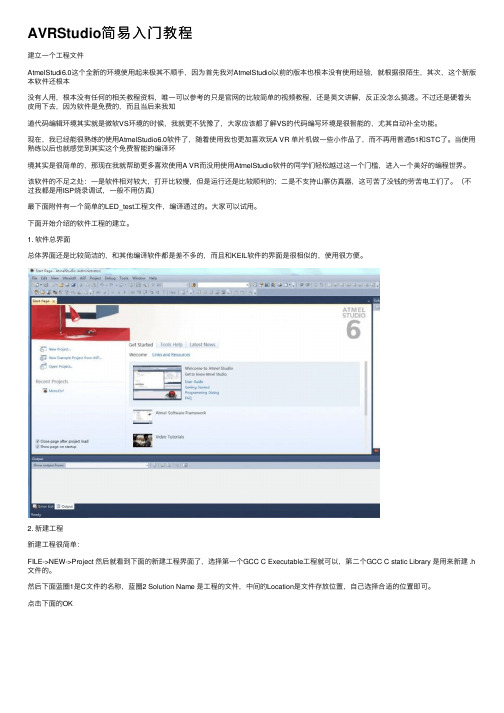
AVRStudio简易⼊门教程建⽴⼀个⼯程⽂件AtmelStudi6.0这个全新的环境使⽤起来极其不顺⼿,因为⾸先我对AtmelStudio以前的版本也根本没有使⽤经验,就根据很陌⽣,其次,这个新版本软件还根本没有⼈⽤,根本没有任何的相关教程资料,唯⼀可以参考的只是官⽹的⽐较简单的视频教程,还是英⽂讲解,反正没怎么搞透。
不过还是硬着头⽪⽤下去,因为软件是免费的,⽽且当后来我知道代码编辑环境其实就是微软VS环境的时候,我就更不犹豫了,⼤家应该都了解VS的代码编写环境是很智能的,尤其⾃动补全功能。
现在,我已经能很熟练的使⽤AtmelStudio6.0软件了,随着使⽤我也更加喜欢玩A VR 单⽚机做⼀些⼩作品了,⽽不再⽤普通51和STC了。
当使⽤熟练以后也就感觉到其实这个免费智能的编译环境其实是很简单的,那现在我就帮助更多喜欢使⽤A VR⽽没⽤使⽤AtmelStudio软件的同学们轻松越过这⼀个门槛,进⼊⼀个美好的编程世界。
该软件的不⾜之处:⼀是软件相对较⼤,打开⽐较慢,但是运⾏还是⽐较顺利的;⼆是不⽀持⼭寨仿真器,这可苦了没钱的劳苦电⼯们了。
(不过我都是⽤ISP烧录调试,⼀般不⽤仿真)最下⾯附件有⼀个简单的LED_test⼯程⽂件,编译通过的。
⼤家可以试⽤。
下⾯开始介绍的软件⼯程的建⽴。
1. 软件总界⾯总体界⾯还是⽐较简洁的,和其他编译软件都是差不多的,⽽且和KEIL软件的界⾯是很相似的,使⽤很⽅便。
2. 新建⼯程新建⼯程很简单:FILE->NEW->Project 然后就看到下⾯的新建⼯程界⾯了,选择第⼀个GCC C Executable⼯程就可以,第⼆个GCC C static Library 是⽤来新建 .h ⽂件的。
然后下⾯蓝圈1是C⽂件的名称,蓝圈2 Solution Name 是⼯程的⽂件,中间的Location是⽂件存放位置,⾃⼰选择合适的位置即可。
点击下⾯的OK3. 下⾯接着是单⽚机型号选择界⾯,选择合适的单⽚机就可以了。
AVR Studio调试软件的使用快速入门
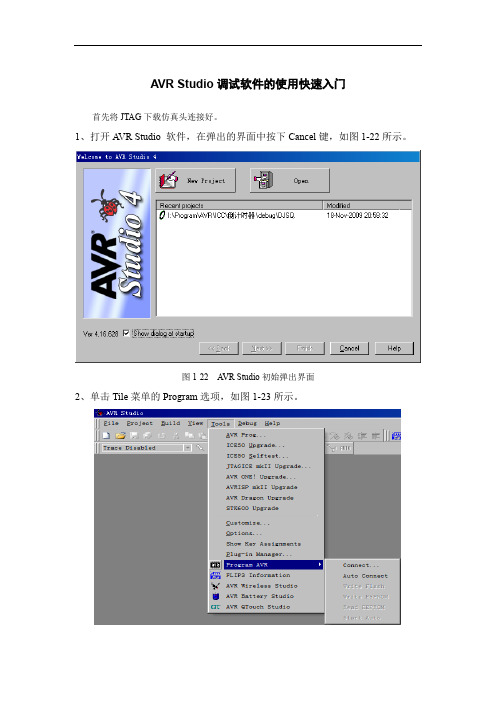
AVR Studio调试软件的使用快速入门首先将JTAG下载仿真头连接好。
1、打开A VR Studio 软件,在弹出的界面中按下Cancel键,如图1-22所示。
图1-22 A VR Studio初始弹出界面2、单击Tile菜单的Program选项,如图1-23所示。
图1-23 A VR Studio Tools菜单此时点击Connect选项,会出现如图1-24的Programmer选项。
图1-24 Programmer选项此时在左侧如图26选择JTAG ICE后点击Connect选项,就会进入熔丝位设置选项。
注意:Connect与Auto Connect的区别是:Connect每次都会提示选择的设备名称与连接端口。
Auto Conect 会自动使用上一次的设置,提高操作效率。
3、熔丝位设置,如图1-25所示。
图1-25 熔丝位设置按需要进行相关设置,完成设置后点击Program进行编程然后关掉该界面即可。
4、单击File菜单的Open File选项,如图1-26所示图1-26 Open File选项5、找到用ICC A VR编译生成的.cof文件,按照提示进行操作,如图1-27所示。
图1-27 打开.cof文件6、选择调试接口(JTAG ICE)和器件(ATmega16)按下Finish图1-28 选择调试接口与器件Port端口我们选择Auto 即可。
如果没有连接JTAG设备,可以使用Disconnected Mode (脱机模式)进入查看操作界面。
如图2-17所示。
重要说明:根据接口选择Platform,A VR Studio本身不支持并口,同时,并不是所有的A VR单片机都支持JTAG协议。
7、调试界面,如图1-29所示。
图1-29 调试界面。
AVR Studio简易入门教程
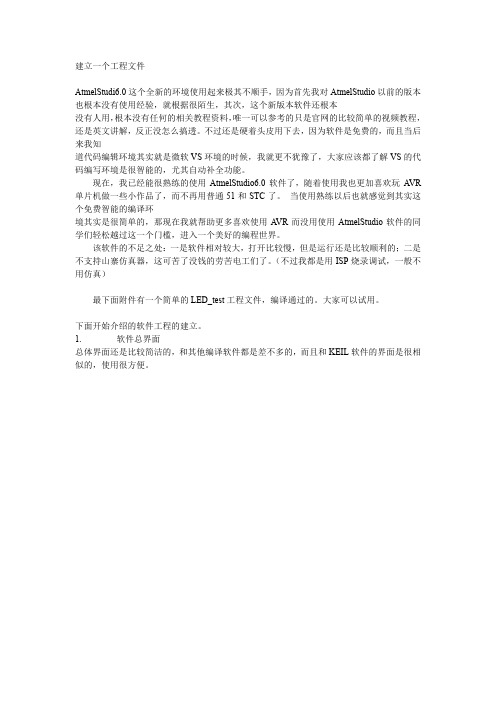
建立一个工程文件AtmelStudi6.0这个全新的环境使用起来极其不顺手,因为首先我对AtmelStudio以前的版本也根本没有使用经验,就根据很陌生,其次,这个新版本软件还根本没有人用,根本没有任何的相关教程资料,唯一可以参考的只是官网的比较简单的视频教程,还是英文讲解,反正没怎么搞透。
不过还是硬着头皮用下去,因为软件是免费的,而且当后来我知道代码编辑环境其实就是微软VS环境的时候,我就更不犹豫了,大家应该都了解VS的代码编写环境是很智能的,尤其自动补全功能。
现在,我已经能很熟练的使用AtmelStudio6.0软件了,随着使用我也更加喜欢玩A VR 单片机做一些小作品了,而不再用普通51和STC了。
当使用熟练以后也就感觉到其实这个免费智能的编译环境其实是很简单的,那现在我就帮助更多喜欢使用A VR而没用使用AtmelStudio软件的同学们轻松越过这一个门槛,进入一个美好的编程世界。
该软件的不足之处:一是软件相对较大,打开比较慢,但是运行还是比较顺利的;二是不支持山寨仿真器,这可苦了没钱的劳苦电工们了。
(不过我都是用ISP烧录调试,一般不用仿真)最下面附件有一个简单的LED_test工程文件,编译通过的。
大家可以试用。
下面开始介绍的软件工程的建立。
1. 软件总界面总体界面还是比较简洁的,和其他编译软件都是差不多的,而且和KEIL软件的界面是很相似的,使用很方便。
2. 新建工程新建工程很简单:FILE->NEW->Project 然后就看到下面的新建工程界面了,选择第一个GCC C Executable工程就可以,第二个GCC C static Library 是用来新建 .h文件的。
然后下面蓝圈1是C文件的名称,蓝圈2 Solution Name 是工程的文件,中间的Location是文件存放位置,自己选择合适的位置即可。
点击下面的OK3. 下面接着是单片机型号选择界面,选择合适的单片机就可以了。
winAVR中文教程
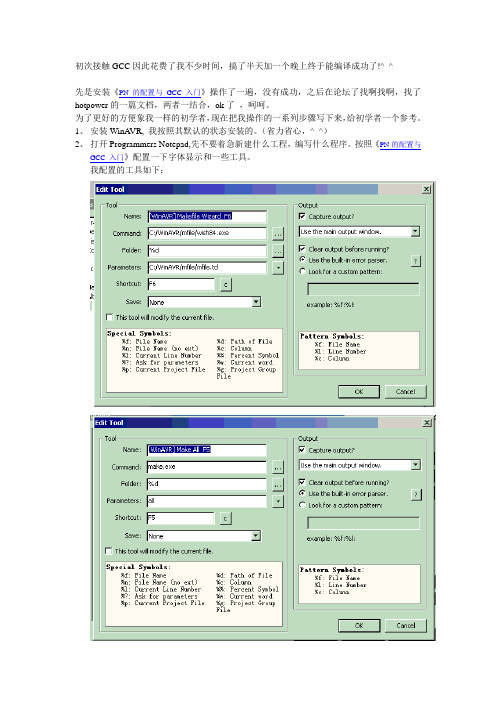
初次接触GCC因此花费了我不少时间,搞了半天加一个晚上终于能编译成功了!^_^先是安装《PN的配置与GCC 入门》操作了一遍,没有成功,之后在论坛了找啊找啊,找了hotpower的一篇文档,两者一结合,ok了,呵呵。
为了更好的方便象我一样的初学者,现在把我操作的一系列步骤写下来,给初学者一个参考。
1、安装WinA VR, 我按照其默认的状态安装的。
(省力省心,^_^)2、打开Programmers Notepad,先不要着急新建什么工程,编写什么程序。
按照《PN的配置与GCC 入门》配置一下字体显示和一些工具。
我配置的工具如下:小弟用的是双龙的下载软件。
当然在配置Makefile Wizard 时,要把C:\WinAVR\bin目录下的wish84.exe,tcl84.dll,tk84.dll三个文件复制到C:\WinAVR\mfile目录下,然后用PN打开该目录下的mfile.tcl文件,并按照下图修改。
如果WinAVR不是按默认目录安装的,假如安装到了D:/program/ 下,则上图中圈中的地方要改为set prefix “D:/program/WinAVR/mfile/”.同样工具配置的第一幅图中command和parameters 栏都要改到相应的目录下面。
以上配置基本完成,下面进入实战阶段。
3、在Programmers Notepad中,点击File->new->project 新建一工程项目,可取名为test.pnproj 如图4、 新建文件,点击File->New->Default,5、 在编辑区内编写自己的程序代码,并保存到刚才新建Project 的目录下面,取名为test.c 记住一定要保“.c ”的格式,否则没有语法显示。
之后整个界面如下所示:我所加的代码是我随便找的,代码是马老师的SPI主机的发送和接收一个字节的程序。
(做了一点修改)代码如下:#include <avr/io.h>#include <stdio.h>#include <avr/signal.h>#include <avr/interrupt.h>//#define unsigned char uchar#define SIZE 100unsigned char SPI_rx_buff[SIZE];unsigned char SPI_tx_buff[SIZE];unsigned char rx_wr_index,rx_rd_index,rx_counter,rx_buffer_overflow;unsigned char tx_wr_index,tx_rd_index,tx_counter,SPI_ok;unsigned char t10mscnt;unsigned char t500mscnt;unsigned char senddata;void mcu_ini(void){unsigned char temp;cli();MCUCR = 0x00; //disable all interruptsDDRA=0xff;PORTA=0x00;DDRC=0xff;PORTC=0x00;DDRD=0xff;PORTD=0x00;TCCR0 = 0x00; //stopTCNT0 = 0x06; //set count 250usOCR0 = 0x64; //set compareTCCR0 = 0x02; //start timerDDRB |= 0xBF; //MISO=input and MOSI,SCK,SS = outputPORTB |= 0x40; //MISO上拉电阻有效SPCR = 0xD5; //SPI允许,主机模式,MSB,允许SPI中断,极性方式01,1/16系统时钟速率SPSR = 0x00;temp = SPSR;temp = SPDR; //清空SPI,和中断标志,使SPI空闲SPI_ok = 1;MCUCR = 0x00;GICR = 0x00;TIMSK = 0x01; //timer interrupt sourcessei(); //re-enable interrupts}//#pragma interrupt_handler timer0_ovf_isr:10SIGNAL(SIG_OVERFLOW0){//250usTCNT0 = 0x06; //reload counter valueif(++t10mscnt>=40){t10mscnt=0;if(++t500mscnt>=50){senddata++;if(senddata>=16)senddata=0;t500mscnt=0;}}}//===========================//#pragma interrupt_handler master_spi_isr:11SIGNAL(SIG_SPI){SPI_rx_buff[rx_wr_index] = SPDR; //从ISP口读出收到的字节SPI_ok = 1; // SPI 空闲if (++rx_wr_index == SIZE) rx_wr_index = 0; //放入接收缓冲区,并调整队列指针if (++rx_counter == SIZE){rx_counter = 0;rx_buffer_overflow = 1; //接收缓冲区溢出}if (tx_counter) //如果发送缓冲区中有待发的数据tx_counter==0表示没有数据要发送{--tx_counter;SPDR = SPI_tx_buff[tx_rd_index]; //发送一个字节数据,并调整指针if (++tx_rd_index == SIZE)tx_rd_index = 0;SPI_ok = 0;}}//----------------------------------------unsigned char getSPIchar(void){unsigned char data;while (rx_counter == 0); //无接收数据,等待data = SPI_rx_buff[rx_rd_index]; //从接收缓冲区取出一个SPI收到的数据if (++rx_rd_index == SIZE)rx_rd_index = 0; //调整指针cli();--rx_counter;sei();return data;}//------------------------------------------void putSPIchar(char c){while (tx_counter == SIZE);//发送缓冲区满,等待cli();if (tx_counter || SPI_ok==0 ) //发送缓冲区已中有待发数据{ //或SPI正在发送数据时SPI_tx_buff[tx_wr_index] = c; //将数据放入发送缓冲区排队if (++tx_wr_index == SIZE)tx_wr_index = 0; //调整指针++tx_counter;}else{SPDR = c; //发送缓冲区中空且SPI口空闲,直接放入SPDR由SIP口发送SPI_ok = 0; //}sei();}//--------------------------------------------/*void spi_init(void){unsigned char temp;DDRB |= 0xB0; //MISO=input and MOSI,SCK,SS = outputPORTB |= 0xB0; //MISO上拉电阻有效SPCR = 0xD5; //SPI允许,主机模式,MSB,允许SPI中断,极性方式01,1/16系统时钟速率SPSR = 0x80;temp = SPSR;temp = SPDR; //清空SPI,和中断标志,使SPI空闲SPI_ok = 1;}*///---------------------------------------------------int main(void){unsigned char i;i=0;mcu_ini();//CLI(); //关中断//spi_init(); //初始化SPI接口//SEI(); //开中断while(1){putSPIchar(i); //发送一个字节//i++;putSPIchar(i++);putSPIchar(i++);getSPIchar(); //接收一个字节(第一个字节为空字节)getSPIchar();getSPIchar();//………}}6、至此代码别写完成,(呵呵,抄来的,别抽我)接下来就要做编译了。
AVR studio4使用指南(包括安装)
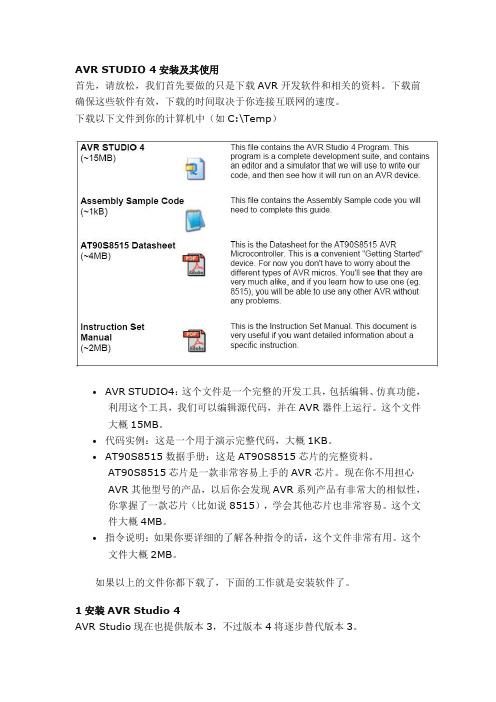
AVR STUDIO 4安装及其使用首先,请放松,我们首先要做的只是下载AVR开发软件和相关的资料。
下载前确保这些软件有效,下载的时间取决于你连接互联网的速度。
下载以下文件到你的计算机中(如C:\Temp)•AVR STUDIO4:这个文件是一个完整的开发工具,包括编辑、仿真功能,利用这个工具,我们可以编辑源代码,并在AVR器件上运行。
这个文件大概15MB。
•代码实例:这是一个用于演示完整代码,大概1KB。
•AT90S8515数据手册:这是AT90S8515芯片的完整资料。
AT90S8515芯片是一款非常容易上手的AVR芯片。
现在你不用担心AVR其他型号的产品,以后你会发现AVR系列产品有非常大的相似性,你掌握了一款芯片(比如说8515),学会其他芯片也非常容易。
这个文件大概4MB。
•指令说明:如果你要详细的了解各种指令的话,这个文件非常有用。
这个文件大概2MB。
如果以上的文件你都下载了,下面的工作就是安装软件了。
1安装AVR Studio 4AVR Studio现在也提供版本3,不过版本4将逐步替代版本3。
使用Windows NT/2000/XP的用户请注意,安装AVR Studio软件时,必须使用管理员(Administrator)权限登陆,这是Windows系统限定只有管理员才可以安装新器件。
安装过程:1.双击AVRSTUDIO.EXE文件。
这是一个自解压文件,双击后系统询问将文件解压到哪个目录底下,一般情况下是放在系统默认临时目录下,这个目录是隐藏在你的硬盘中的。
为了记忆方便,一般输入指定的目录,如C:\temp。
2.当所有文件解压缩完成以后,打开temp目录,双击SETUP.EXE文件。
好了,开始安装了,推荐适用默认的安装路径,当然,用户也可以设定自己的安装路径,但是在指南中,我们使用默认路径。
好了,开发工具安装好了,就这么简单。
现在你可以开始编写代码,在AVR器件上运行了。
注意,将芯片资料和指令说明放在旁边,这些资料以后经常用到。
AVR单片机新手入门必看教程

详细描述
首先检查硬件连接,确认外设的电源和信号线是否正 确连接,以及信号线是否被正确地连接到单片机的相 应I/O口。其次,检查软件设置,包括单片机的I/O口 配置、外设的初始化参数等是否正确设置。最后,确 认外设本身是否正常工作,可以尝试更换外设或使用 外设的调试接口进行调试。
06
总结与展望
AVR单片机学习的收获与体会
AVR单片机的发展
随着AVR单片机的广泛应用,其发展历程中经历了多次升级 换代。从TinyAVR到megaAVR系列,再到32位AVR系列, AVR单片机不断向更高的性能和更丰富的外设接口方向发展 。
AVR单片机的应用场景
AVR单片机的应用领域
AVR单片机广泛应用于各种嵌入式系统中,如智能家居、智能仪表、工业控 制、消费电子、医疗器械等。它作为主控制器,负责协调和管理各个外设的 工作,从而实现整个系统的智能化和自动化。
掌握AVR单片机的基本原理、组成结构以及编程技术 。
熟悉常用的电子元件和电路设计,掌握基本的电路仿 真和调试方法。
学会使用C语言进行编程,了解嵌入式系统开发流程 和调试技巧。
了解嵌入式系统的应用场景和发展趋势,培养对嵌入 式系统开发的兴趣和热情。
AVR单片机未来的发展前景
AVR单片机的应用领域越来越广泛,例如智能家居、 物联网、机器人等。
AVR单片机的内部结构
AVR单片机主要包括CPU、存储器、I/O口、定时器/计数器、串口通信接口等模块。
AVR单片机的原理
AVR单片机的原理是通过对内部各个模块进行编程,实现对外部设备的控制,从而实现智 能化控制。
AVR单片机的编程语言及编译器
AVR单片机的编程语言
AVR单片机的编程语言主要有汇编语言和C语言,其中C语言使用较为广泛。
AVR单片机学习三开发基础知识
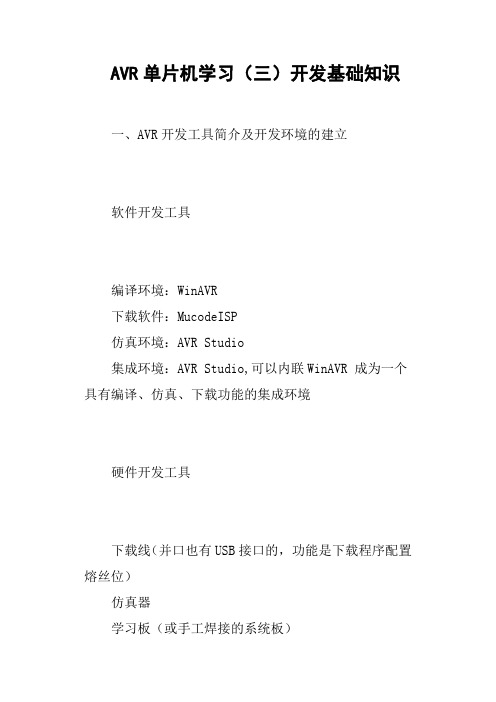
AVR单片机学习(三)开发基础知识一、AVR开发工具简介及开发环境的建立软件开发工具编译环境:WinAVR下载软件:MucodeISP仿真环境:AVR Studio集成环境:AVR Studio,可以内联WinAVR 成为一个具有编译、仿真、下载功能的集成环境硬件开发工具下载线(并口也有USB接口的,功能是下载程序配置熔丝位)仿真器学习板(或手工焊接的系统板)工具手册WinAVR技术手册ATmega16官方中文版技术手册(英文水平好也可以看看英文版)WinAVR 说明WinAVR 下载安装后只用到PN其他删除就行了、PN我们一般把他作为一个编辑环境来使用,保存为.c文件之后他就会变成一个有颜色的C文件了,这个有点就显示出来了(关键字带颜色深蓝色和点击小括号其中另一半就会高亮很多层括号就有用了)而WinAVR 的编译功能需要编写Makefile文件所以对初学者有难度先不介绍了。
而编译使用AVR Studio来完成就可以了。
下载线作用一、修改熔丝位熔丝位可理解为是一个独立于CPU 之外的一块小存储区它保存了一些关键的控制位、如:时钟源、一些I/O口的特殊作用。
二、向单片机Flash中下载程序代码。
不具备单步调试仿真功能。
三、下载线有很多种,最常用的是插在计算机并口上的STK200/300下载软件说明下载软件有很多、但推荐初学者使用Mucode isp 优点是熔丝位设置很清晰,不至于设错而锁死芯片MUcode ISP 如果外部石英晶振高于8MHZ 也选3.0---8MHZ 防止锁死如果芯片锁死了,就下载不进去程序了。
芯片解锁只能采用高压编程器,将熔丝位修改回来。
然后另一个比较重要的熔丝位是(共16个红点和绿点)这个表示的是ATmega16的2字节的熔丝位,上面8个表示时钟电源模式。
更改时钟的话上面8个自动做出相应的变化。
变绿=1 表示没有使能变红表示使能的红点按下去就是使能的意思就好在这里。
下面8个最重要的是JTAGEN这个,打开ATmega16 技术文档发现JTAG有个4个脚和普通的I/O口是复用的(TDI TDO TMS TCK )可以配置成普通I/O用也可以当JTAG接口用。
AVR使用入门
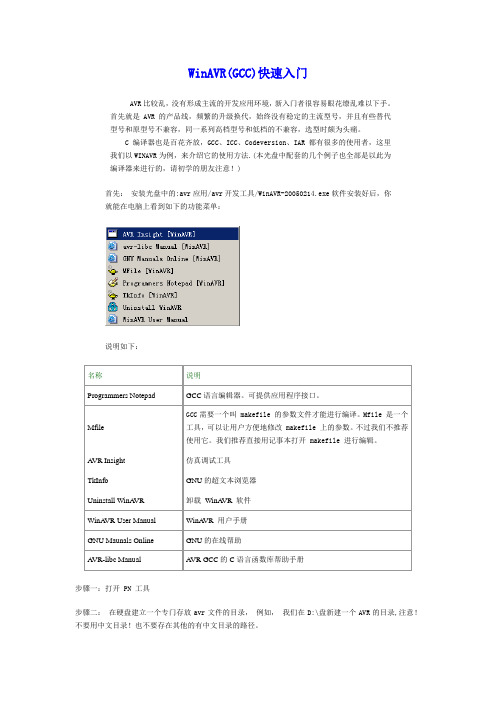
WinAVR(GCC)快速入门AVR比较乱,没有形成主流的开发应用环境,新入门者很容易眼花缭乱难以下手。
首先就是AVR的产品线,频繁的升级换代,始终没有稳定的主流型号,并且有些替代型号和原型号不兼容,同一系列高档型号和低档的不兼容,选型时颇为头痛。
C编译器也是百花齐放,GCC、ICC、Codeversion、IAR都有很多的使用者,这里我们以WINAVR为例,来介绍它的使用方法.(本光盘中配套的几个例子也全部是以此为编译器来进行的,请初学的朋友注意!)首先:安装光盘中的:avr应用/avr开发工具/WinAVR-20050214.exe软件安装好后,你就能在电脑上看到如下的功能菜单:说明如下:名称说明Programmers Notepad GCC语言编辑器。
可提供应用程序接口。
Mfile GCC需要一个叫 makefile 的参数文件才能进行编译。
Mfile 是一个工具,可以让用户方便地修改 makefile 上的参数。
不过我们不推荐使用它。
我们推荐直接用记事本打开 makefile 进行编辑。
A VR Insight 仿真调试工具TkInfo GNU的超文本浏览器Uninstall WinA VR卸载WinA VR 软件WinA VR User Manual WinA VR 用户手册GNU Maunals Online GNU的在线帮助A VR-libc Manual A VR GCC的C语言函数库帮助手册步骤一:打开 PN 工具步骤二:在硬盘建立一个专门存放avr文件的目录,例如,我们在D:\盘新建一个AVR的目录,注意!不要用中文目录!也不要存在其他的有中文目录的路径。
在PN工具的编辑窗口中输入下面的一个简单的跑马灯程序:#include "avr/io.h"static void io_init(void){PORTA = 0xff;DDRA = 0xff;}void mDelay(uint16_t DelayTim){ uint16_t i;for(;DelayTim>0;DelayTim--){ for(i=0;i<4000;i++){;}for(i=0;i<3900;i++){;}}}int main(void){uint8_t i=0;io_init();while(1){ if(++i>=8)i=0;PORTA=~(0x01<<i); //改为0x80>>i可改变流水灯方向mDelay(500);}}然后:菜单 File -->save as..把它保存在刚刚建立的d:\avr目录下,命名为led.c回到前面点程序菜单的winavr的mfile出现前面的界面点击主菜单Makefile->Main file name…即出现如图2所示的对话框,通常不需要更改此选项,最终产生的hex文件即main.hex。
使用AVR Studio+Winavr
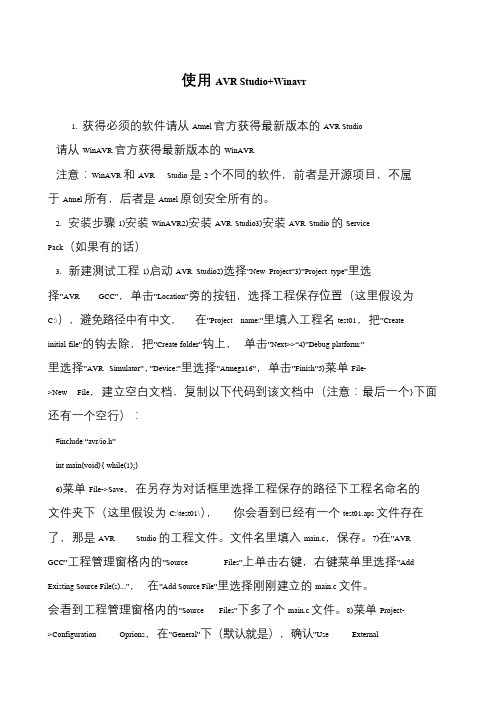
使用AVR Studio+Winavr1. 获得必须的软件请从Atmel 官方获得最新版本的AVR Studio请从WinAVR 官方获得最新版本的WinAVR注意:WinAVR 和AVR Studio 是2 个不同的软件,前者是开源项目,不属于Atmel 所有,后者是Atmel 原创安全所有的。
2. 安装步骤1)安装WinAVR2)安装AVR Studio3)安装AVR Studio 的Service Pack(如果有的话)3. 新建测试工程1)启动AVR Studio2)选择”New Project”3)”Project type”里选择”AVR GCC”,单击”Location”旁的按钮,选择工程保存位置(这里假设为C:\),避免路径中有中文,在”Project name:”里填入工程名test01,把”Create initial file”的钩去除,把”Create folder”钩上,单击”Next>>“4)”Debug platform:”里选择”AVR Simulator”,”Device:”里选择”Atmega16”,单击”Finish”5)菜单File- >New File,建立空白文档,复制以下代码到该文档中(注意:最后一个}下面还有一个空行):#include “avr/io.h”int main(void){ while(1);}6)菜单File->Save,在另存为对话框里选择工程保存的路径下工程名命名的文件夹下(这里假设为C:\test01\),你会看到已经有一个test01.aps 文件存在了,那是AVR Studio 的工程文件。
文件名里填入main.c,保存。
7)在”AVR GCC”工程管理窗格内的”Source Files”上单击右键,右键菜单里选择”Add Existing Source File(s)...”,在”Add Source File”里选择刚刚建立的main.c 文件。
WinAVR+AVR Studio 新手入门必读

WinAVR+AVR Studio 新手入门必读分享到:••赵云战典韦•2位粉丝•1楼1. 获得必须的软件请从Atmel官方获得最新版本的AVR Studio请从WinAVR官方获得最新版本的WinAVR注意:WinAVR和AVR Studio是2个不同的软件,前者是开源项目,不属于Atmel所有,后者是Atmel版权所有的。
2. 安装步骤1)安装WinAVR2)安装AVR Studio3)安装AVR Studio的Service Pack(如果有的话)3. 新建测试工程1)启动AVR Studio2)选择"New Project"3)"Project type"里选择"AVR GCC",单击"Location"旁的按钮,选择工程保存位置(这里假设为C:\),避免路径中有中文,在"Project name:"里填入工程名test01,把"Create initial file"的钩去除,把"Create folde r"钩上,单击"Next>>"4)"Debug platform:"里选择"AVR Simulator","Device:"里选择"Atmega128",单击"Finish"5)菜单File->New File,建立空白文档,复制以下代码到该文档中(注意:最后一个“}”下面还有一个空行):#include "avr/io.h"int main(void){while(1);}6)菜单File->Save,在“另存为”对话框里选择工程保存的路径下工程名命名的文件夹下(这里假设为C:\test01\),你会看到已经有一个test01.aps文件存在了,那是AVR Studio的工程文件。
WinAVR 开源且免费 开发必备

单片机AVR的编程工具很多,有C,ASM,PASCAL,BASIC等等。
除ASM由ATMEL公司免费提供外,其它大多数的工具都是需要收费的。
而C编译器更是其中收费最高的编译器。
但也有例外,那就是GCC——它不但免费而且功能也几乎是“最强”的。
所以我作为入门者,就开始学习它了!一、单片机编程1、单片机与电脑的编程有些许不同,它除一些必要地算法外,更重要的是对端口的操作。
如开关量采集、开关量控制输出、模拟量的输入、通讯的操作、显示器与键的控制等等都需要操作端口。
2、电脑存储永久数据一般都在硬盘等介质中。
而单片机则存放在EPROM、EEPROM、FLASH等存储器中。
3、通讯接口的编程对单片机来说是至关重要的,特别在工控、网络等的应用中犹为重要。
4、单片机的编程与电脑编程相比有诸多限制。
这就要求编程者对单片机硬件有一定的了解。
二、AVR单片机编程1、AVR单片的硬件:我们以ATMega 16为例为说明一下AVR单片机吧!这是ATMEGA 16的引脚及其功能图(来自其DataSheet)A、从图中我们可以看出有4个8位端口共32个引脚,大多有双重功能。
它们分别命名为PORTA、PORTB、PORTC、PORTD。
B、PORTA具备普通IO口功能外还有AD转换功能,其精度可以达到10位,即采集到的ADC的值最大不超过1023(0-1023),对应外面实际电压值的精度需要一定的简单换算(主要看其参考电压)。
如参考电压为2.5V,则有2.5V为1023,则其精度为2.5V/1023就是0.00244V。
如参考电压为5V,则有5V/1023也就是0.0049V。
C、PORTB口除了基本的IO功能外,特别要提的是PB4、5、6、7的功能,它是SPI(同步串行接口),更重要的是,它可以用来下载程序。
D、其它的暂且不说,必竟不是AVR单片机的介绍文章嘛。
2、AVR单片机的软件:软件当然是用来控控制这些接口的运作及其代表的含义的。
- 1、下载文档前请自行甄别文档内容的完整性,平台不提供额外的编辑、内容补充、找答案等附加服务。
- 2、"仅部分预览"的文档,不可在线预览部分如存在完整性等问题,可反馈申请退款(可完整预览的文档不适用该条件!)。
- 3、如文档侵犯您的权益,请联系客服反馈,我们会尽快为您处理(人工客服工作时间:9:00-18:30)。
2)工程保存路径中不要有中文名,即只在英文名文件夹下(包括其上各级文件夹也是英文)
3)始终使用Build->ReBuild All,编译工程
4)新建工程时,工程名不要用Makefile(不论何种大小写组合)
5)新建工程时,不要钩上"Create initial file"
6)不要修改"Output File"里的文件名
"Frequency:"填入频率“8000000”,"Optimiztion"选择"-00",确认"Create Hex File"已经钩上,
然后单击确定(请勿修改其它设置)
9)菜单Build->ReBuild All,编译工程。如果操作正确,应该没有警告和错误。
10)菜单Debug->Start Debugging,顺利的话,软件仿真已经启动。
7)现在,中断程序是以ISR(...)方式声明的,书和资料可能落后于WinAVR的更改,
请随时通过开始菜单里WinAVR下的avr-libc Manual [WinAVR]查看目前WinAVR的各种函数和头文件说明
5. 进一步学习:
当你比较熟悉用AVR Studio完成你的工程编译过程后,可以考虑学习Makefile:
在"Add Source File"里选择刚刚建立的main.c文件。会看到工程管理窗格内的"Source Files"下多了个main.c文件。
8)菜单Project->Configuration Oprions,在"General"下(默认就是),确认"Use External MakeFile"没有钩上,
1. 获得必须的软件
请从Atmel官方获得最新版本的AVR Studio
请从WinAVR官方获得最新版本的WinAVR
注意:WinAVR和AVR Studio是2个不同的软件,前者是开源项目,不属于Atmel所有,后者是Atmel版权所有的。
2. 安装步骤
1)安装WinAVR
5)菜单File->New File,建立空白文档,复制以下代码到该文档中(注意:最后一个“}”下面还有一个空行):
#include "avr/io.h"
int main(void)
{
while(1);
}
6)菜单File->Save,在“另存为”对话框里选择工程保存的路径下工程名命名的文件夹下(这里假设为C:\test01\),
2)安装AVR Studio
3)安装AVR Studio的Service Pack(如果有的话)
3. 新建测试工程
ห้องสมุดไป่ตู้1)启动AVR Studio
2)选择"New Project"
3)"Project type"里选择"AVR GCC",单击"Location"旁的按钮,选择工程保存位置(这里假设为C:\),避免路径中有中文,
如果有Makefile方面的讲解,也请跳过。因为这些讲解可能太过于简略,而难以理解。
1)不要去用WinAVR带的mfile所产生的Makefile文件,只使用AVR Studio菜单Project->Configuration Oprions来配置工程,
(不要钩上"Use External MakeFile")
11)至此,测试工程已成功。可以在工程保存目录下看到一个default文件夹,打开后有test01.elf(AVR Studio的支持的仿真调试文件格式之一),
test01.hex(烧写时要用的文件)
4. 给新手的建议:
如果书中/资料中以命令行方式编译文件,请跳过这些例子中的命令行操作,改为用AVR Studio新建工程来编译。
你会看到已经有一个test01.aps文件存在了,那是AVR Studio的工程文件。“文件名”里填入“main.c”,保存。
7)在"AVR GCC"工程管理窗格内的"Source Files"上单击右键,右键菜单里选择"Add Existing Source File(s)...",
在"Project name:"里填入工程名test01,把"Create initial file"的钩去除,把"Create folder"钩上,
单击"Next>>"
4)"Debug platform:"里选择"AVR Simulator","Device:"里选择"Atmega128",单击"Finish"
